Ripara il tuo client SCCM prima di distribuire gli aggiornamenti
- Quando si utilizza System Center Configuration Manager (SCCM) per distribuire gli aggiornamenti del client di Office 365, il processo di aggiornamento può essere complesso e difficile da risolvere.
- La maggior parte delle volte, scoprirai che il client SCCM ha un problema, quindi dovrebbe essere sufficiente una riparazione o una reinstallazione.

XINSTALLARE CLICCANDO SUL FILE DI DOWNLOAD
Fortect è uno strumento di riparazione del sistema in grado di scansionare l'intero sistema alla ricerca di file del sistema operativo danneggiati o mancanti e sostituirli automaticamente con versioni funzionanti dal suo repository.
Potenzia le prestazioni del tuo PC in tre semplici passaggi:
- Scarica e installa Fortect sul tuo computer.
- Avvia lo strumento e Avvia la scansione
- Fare clic con il tasto destro su Riparazionee risolverlo in pochi minuti.
- 0 i lettori hanno già scaricato Fortect finora questo mese
Quando provi a distribuire gli aggiornamenti di Office 365 in SCCM, noterai che il file gli aggiornamenti sono bloccati in stato di download e mai completo. Potresti ricevere un errore 0x87d0024a, che ti informa che l'aggiornamento non è riuscito.
Se ricevi questo errore durante il tentativo di installare Office 365 nella tua organizzazione, ti consigliamo di consultare la nostra guida su come correggere tali errori di distribuzione del software.
Perché il mio Office 365 non si aggiorna?
Alcuni dei motivi per cui gli aggiornamenti di Office 365 non vengono eseguiti includono:
- Blocco delle norme – È possibile che l'aggiornamento non sia applicabile al tuo ambiente o che sia bloccato da un criterio di gruppo.
- Aggiornamento problematico – Potresti aver già distribuito un aggiornamento che ha causato un problema in precedenza. Alcuni aggiornamenti creano problemi di compatibilità con altri componenti software.
- In attesa di riavvio - Alcuni gli aggiornamenti richiedono un riavvio prima di installare qualsiasi altro aggiornamento. Puoi controllare se c'è un riavvio in sospeso prima di riprovare.
- Impostazioni firewall – Se hai appena installato un programma antivirus, potrebbe esserlo bloccando gli aggiornamenti.
- Modifica del codice del sito – Se hai modificato o aggiornato il tuo server, il client non riceverà nuovi aggiornamenti.
- Hotfix mancanti – Gli hotfix SCCM sono aggiornamenti software resi disponibili tramite Microsoft System Center Configuration Manager (SCCM). Questi aggiornamenti forniscono correzioni più rapide e mirate per problemi specifici.
Come posso correggere Microsoft Office che non si aggiorna?
Prima di iniziare questo processo, assicurati di aver completato tutti i passaggi preliminari:
- Assicurati che il tuo cliente i computer hanno accesso a Internet.
- Verifica di disporre dell'ultima versione di System Center Configuration Manager (SCCM).
- Assicurarsi che il client utilizzi un pacchetto di configurazione valido.
- Verificare di avere la versione corretta di Office 365 installata sui computer client.
- Assicurarsi che il computer di destinazione soddisfa tutti i requisiti per l'installazione dell'aggiornamento.
- Assicurati che il tuo client SCCM sia stato aggiornato con gli hotfix appropriati.
- Riavvia il tuo server WSUS.
1. Disabilita temporaneamente il firewall
- Colpire il Menu iniziale icona, tipo Sicurezza di Windows nella barra di ricerca e fai clic su Apri.

- Fare clic su Firewall e protezione della rete, quindi selezionare Rete pubblica.

- Individuare Microsoft Defender Firewall e attiva il pulsante di spegnimento.

2. Disinstalla gli aggiornamenti recenti di Windows
- Colpire il finestre tasto e selezionare Impostazioni.

- Clicca su aggiornamento Windows e seleziona Aggiorna cronologia nel riquadro di destra.

- Scorri verso il basso e sotto Impostazioni correlate, clicca su Disinstalla gli aggiornamenti.

- Questo ti porterà agli aggiornamenti installati più recenti.
- Selezionare l'aggiornamento più in alto e fare clic su Disinstalla.

- Riavvia il PC e controlla se il problema persiste.
Alcuni utenti hanno affermato che gli aggiornamenti di Office hanno funzionato correttamente fino a quando non hanno aggiornato il loro sistema operativo. Una particolare patch potrebbe causare un errore di certificazione. Se lo stesso caso si applica a te, la disinstallazione dell'aggiornamento problematico potrebbe essere la soluzione di cui hai bisogno.
- Codice di errore 22: come riparare il driver del dispositivo grafico
- Modio.dll non trovato: 4 modi per correggerlo
3. Ripara il client SCCM
- Colpire il finestre chiave, tipo cmd nella barra di ricerca e fai clic su Esegui come amministratore.

- Digita il seguente comando per modificare il percorso di destinazione:
C:\Windows\CCM - Ora, accedere il seguente comando per iniziare il processo di riparazione:
ccmrepair.exe - La riparazione potrebbe richiedere del tempo e, una volta completata con successo, lo stato sarà visualizzato come Fatto.
Consiglio dell'esperto:
SPONSORIZZATO
Alcuni problemi del PC sono difficili da affrontare, soprattutto quando si tratta di file di sistema e repository di Windows mancanti o danneggiati.
Assicurati di utilizzare uno strumento dedicato, ad esempio Fortit, che eseguirà la scansione e sostituirà i tuoi file rotti con le loro nuove versioni dal suo repository.
Ci sono molte ragioni per cui il client SCCM non funziona correttamente. Il più delle volte, è dovuto alla corruzione della cache del client e dei file di registro. L'opzione di riparazione tenterà di risolvere questi problemi ripulendo la cache del client SCCM e ricostruendo alcuni dei suoi componenti.
4. Reinstallare il client SCCM
- Colpire il finestre chiave, tipo cmd nella barra di ricerca e fai clic su Esegui come amministratore.

- Digita il seguente comando per disinstallare il client SCCM:
C:\Windows\CCMSetup\CCMSetup.exe /uninstall - Aspetta che il processo finisca, quindi accedere il comando di reinstallazione. Ricorda di sostituire XXX con il codice del sito del tuo server principale:
CCMSetup.exe SMSSITECODE=XXX
Quando il tuo client SCCM non è aggiornato, può causare problemi con la tua infrastruttura SCCM. Se è passato molto tempo dall'ultima volta che hai reinstallato il tuo client, allora è probabile che alcuni dei l'hardware non è più supportato da Microsoft.
Alcuni sintomi comuni sono i tempi di distribuzione lenti e l'impossibilità di installare/applicare gli aggiornamenti software. La reinstallazione è una buona mossa per registrare tutti gli aggiornamenti necessari e sbarazzarsi dei file corrotti.
Allo stesso modo, potresti imbatterti in a errore della sequenza di attività 0x80091007, dove l'attività non viene avviata. Se è così, abbiamo le risposte nel nostro articolo dettagliato.
Ed è così che si risolve l'errore 0x87d0024a. Lascia ulteriori pensieri o commenti nella sezione commenti qui sotto.
Hai ancora problemi?
SPONSORIZZATO
Se i suggerimenti di cui sopra non hanno risolto il tuo problema, il tuo computer potrebbe riscontrare problemi di Windows più gravi. Ti suggeriamo di scegliere una soluzione all-in-one come Fortit per risolvere i problemi in modo efficiente. Dopo l'installazione, basta fare clic su Visualizza e correggi pulsante e quindi premere Avvia riparazione.
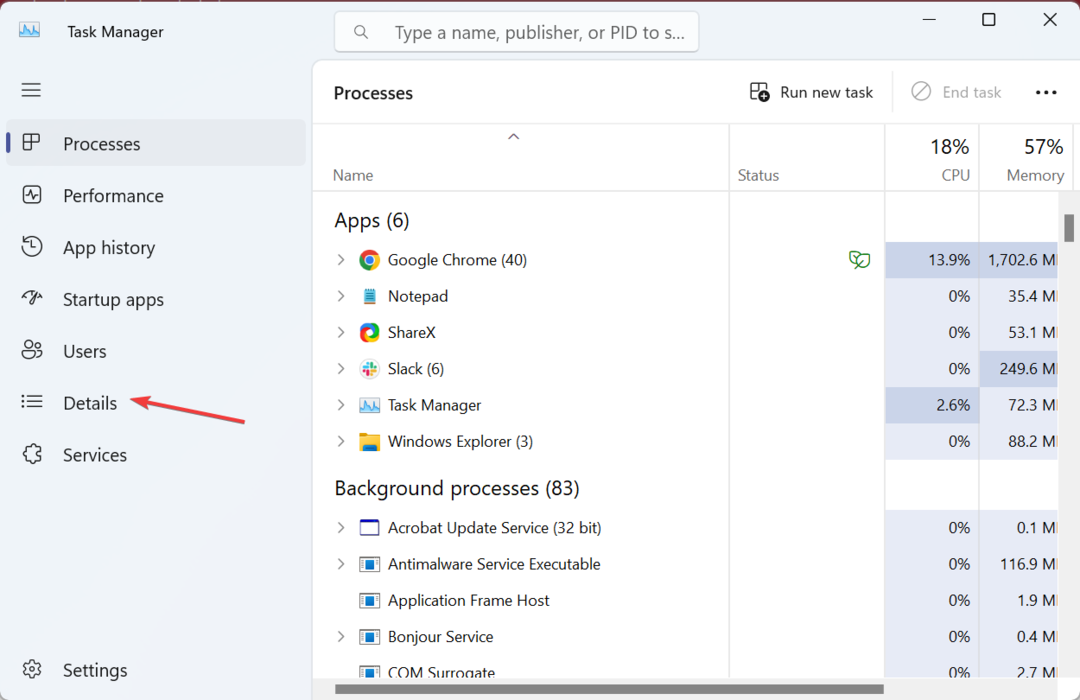
![AADSTS90100: il parametro di accesso è vuoto o non valido [correzione]](/f/1f407bd8585735b66a4e655929908240.png?width=300&height=460)
![Devi accedere con un account associato [Excel Fix]](/f/fc78599f227e2776e15dd84701430cc0.png?width=300&height=460)